Je váš počítač príliš pomalý na to, aby zvládol vašu každodennú prácu, a ako to môžete vyriešiť?
Rôzne / / August 05, 2021
Snažíte sa zabezpečiť, aby ste splnili svoje každodenné úlohy a vyčistili všetko, čo je na vašom zozname úloh na daný deň, ale váš počítač stále frustruje vaše úsilie a v dôsledku zaostávania nedokáže držať krok s vašimi potrebami výkon.
Môže to byť z mnohých dôvodov. V tomto článku vám pomôžem zistiť, prečo sa váš počítač spomaľuje dole, ako aj riešenia, ktoré vám pomôžu zaviesť veci tak, aby vaša každodenná práca nebola ovplyvnená, prinajmenšom nie vašou počítač.

Obsah
-
1 Prečo je váš počítač príliš pomalý a spôsoby, ako to napraviť
- 1.1 Príliš veľa spustených programov
- 1.2 Príliš veľa otvorených kariet prehliadača
- 1.3 Príliš veľa spúšťacích programov
- 1.4 Režim nízkej spotreby
- 1.5 Nedostatok miesta v pamäti
- 1.6 Vyťažený pevný disk
Prečo je váš počítač príliš pomalý a spôsoby, ako to napraviť
Existuje veľa dôvodov, prečo je váš počítač príliš pomalý na to, aby zvládol každodenné pracovné zaťaženie, ako je napríklad úprava videí, prehliadanie webu, práca s MS Office alebo iné úlohy. To môže byť nepríjemné pre mnohých používateľov, keď ich procesor zaostáva alebo je príliš pomalý. V mojom prípade potrebujem počítač, ktorý zvládne všetky moje úlohy spojené s písaním obsahu čo najrýchlejšie bez akýchkoľvek prekážok. V tejto príručke sa pozrime na niektoré bežné problémy a ich riešenia.
Príliš veľa spustených programov
Áno, počítače by mali byť schopné spustiť veľa programov súčasne bez akýchkoľvek ťažkostí, ale existuje bod, v ktorom sú spustené programy sú príliš veľa na to, aby ich zvládla rýchlosť a pamäť vášho počítača, a nemôžete medzi nimi prepínať tak hladko, ako by malo byť normálne.
Riešenie: Vždy zatvorte všetky programy, ktoré aktívne nepoužívate, aby ste sa vyhli situácii, keď ich príliš veľa beží na pozadí.
Príliš veľa otvorených kariet prehliadača

Ďalšia vec, ktorá by mohla spomaliť váš počítač, je, ak je vo vašom počítači otvorených príliš veľa kariet naraz prehliadač. Môžete to urobiť, pretože v budúcnosti chcete ľahko nájsť obsah a potom sa vaše otvorené karty hromadia hore a ak sa niektoré z týchto kariet obnovia automaticky, mohlo by to spôsobiť spomalenie alebo zamrznutie vášho počítača hore.
Riešenie: Snažte sa mať maximum dva až tri karty prehliadača otvorené naraz v jeden okno prehliadača. Ak si udržiavate prehľad kvôli budúcemu použitiu, môžete tiež použiť Záložka funkcia v prehliadači Chrome, Microsoft Edge, Safari alebo Firefoxa k svojim záložkám sa môžete kedykoľvek vrátiť.
Príliš veľa spúšťacích programov
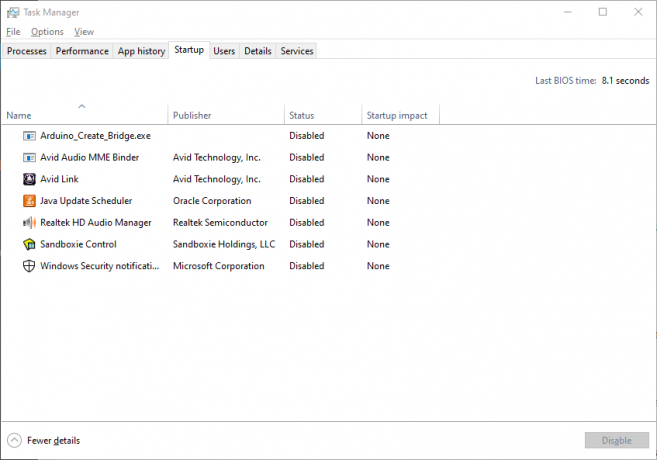
Mnoho novo nainštalovaných aplikácií je nastavených na automatické spustenie hneď po spustení počítač a neprestávajú bežať po celú dobu, keď je váš počítač zapnutý, a vy by ste možno ani neboli vedomý. Môže to spôsobiť, že rýchlosť vášho počítača bude skutočne nízka.
Riešenie: Pre Mac, ísť do Aplikácie> Systémové predvoľby> Skupiny používateľov> Prihlasovacie položky, a v zozname programov zrušte začiarknutie všetkých aplikácií, ktoré by ste nemuseli spúšťať počas spustenia, reorganizujte svoje súbory do príslušných priečinkov a tiež vyhodte nepoužívané ikony na pracovnej ploche.
Pre Windows 7 a starší, ísť do Štart, hľadať Konfigurácia systému, potom choď na Začiatok a zrušte začiarknutie všetkých programov, ktoré chcete odstrániť
Pre Windows 8 a 10, Windows + X> Správca úloh> karta Spustenie, a potom kliknutím pravým tlačidlom myši zakážte všetky aplikácie, ktoré chcete odstrániť.
Režim nízkej spotreby
Jednou z funkcií niektorých prenosných počítačov so systémom Windows je schopnosť meniť nastavenia napájania, aby vám pomohli maximalizovať výkon alebo maximalizovať výdrž batérie alebo dokonca vyvážiť obidva z nich. Režim nízkej spotreby vám pomôže maximalizovať výdrž batérie počítača a zároveň minimalizovať výkon. Môže to spôsobiť zníženie rýchlosti vášho počítača, pretože to ovplyvní výkon.
Riešenie: Ísť do Ovládací panel> Hardvér a zvuk> Možnosti napájania a v zozname možností naľavo od obrazovky kliknite na Vytvorte plán napájania. Existujú 3 možnosti, Vyvážené, šetrič energie a Vysoký výkon. Kliknite na druhú možnosť, pomenujte, ako chcete, a vytvorte plán. Pomôže vám to maximalizovať výkon vášho počítača.
Nedostatok miesta v pamäti
K nízkej výkonnosti vášho systému môže prispieť aj typ programov, ktoré na počítači spúšťate. Niektoré programy potrebujú na spustenie vášho RaM veľa priestoru v porovnaní s inými (príkladom sú náročné na grafiku, úpravy fotografií alebo videa). programy) a ak sa pokúsite spustiť tieto druhy programov na počítačoch strednej triedy, ktoré to nezvládnu, ovplyvní to váš systém výkon.
Riešenie: Ak na svojom notebooku spúšťate náročné programy, mali by ste zvážiť použitie najmenej 4 GB pamäte RAM a aktualizáciu systému RAM nie je strašná úloha, len sa uistite, že poznáte možnosti aktualizácie RAM, ktoré sú k dispozícii pre váš počítač počítač.
Vyťažený pevný disk
Súbory na stiahnutie, programy, aktualizácie programu, dočasné súbory a dokonca aj súbory odstránených aplikácií sú všetky uložené na vašom pevnom disku a všetky tieto verzie až kým sa pevný disk nezaplní, a ak sa pevný disk zaplní na 95%, výkon vášho systému sa dá znížiť o 50%, pretože už viac nie je potrebné priestor na uloženie dočasných súborov, ktoré sú potrebné pre operačné programy, takže operačný systém akoby nevedel správne fungovať už.
Riešenie: Odstráňte z počítača všetky nepotrebné programy a tiež ich súbory. Z času na čas tiež vyprázdnite kôš, aby ste z počítača odstránili odstránené súbory, ktoré sú v koši. Súbory môžete tiež presunúť do cloudového úložiska, aby ste optimalizovali priestor vo svojom systéme.
Vyskúšajte ktorúkoľvek z vyššie uvedených možností, aby ste napravili nízky výkon vášho počítača, a svoje úlohy budete môcť v krátkom čase vykonávať bez problémov s výkonom.



![Ľahká metóda na zakorenenie AGM X3 pomocou nástroja Magisk [nie je potrebné TWRP]](/f/ab6cb0c37e16c7e6cd9358076243016b.jpg?width=288&height=384)